Agregar el control de calendario a tablas
Nota
Describe el proceso que utiliza actualmente el editor clásico para introducir un control. A su debido tiempo, se migrará para que se pueda realizar dentro del editor de formularios moderno.
El control Calendar muestra las actividades programadas y los detalles asociados en un calendario. Las actividades se pueden ver, crear y eliminar en una vista de día, semana o mes. Se necesitan privilegios de personalizador del sistema o de administrador del sistema para agregar el control Calendar Control.
Para agregar el control
En la aplicación, seleccione el icono Configuración y, después, seleccione Configuración avanzada.

La página Administración de empresas se abre en una nueva pestaña del explorador.
En la barra de navegación, seleccione Configuración y, a continuación, en Personalización, seleccione Personalizaciones.
Seleccione Personalizar el sistema.
Debajo de Componentes en el explorador de soluciones, expanda Tabla y, a continuación, seleccione una tabla. Por ejemplo, Actividad.
Importante
Para las columnas Descripción y Referente a que se mostrarán en el Control Calendar, la tabla donde está configurado el Control Calendar debe crearse como una tabla de actividades. Más información: Tablas de actividad
En la pestaña Controles seleccione Agregar control.

En el cuadro de diálogo Agregar control, seleccione Calendar, y después seleccione Agregar.
El control de calendario se agrega a la lista de controles.
Cuadrícula de solo lectura es la opción predeterminada, por lo que cuando los usuarios seleccionan una tabla del mapa del sitio, verán una cuadrícula de oportunidades de solo lectura. Para convertir la vista de calendario en la vista predeterminada, seleccione los botones de opción Calendar correspondientes.
Seleccione el icono de edición para cada una de las columnas indicadas por un asterisco rojo obligatorias y luego seleccione los valores de enlace.
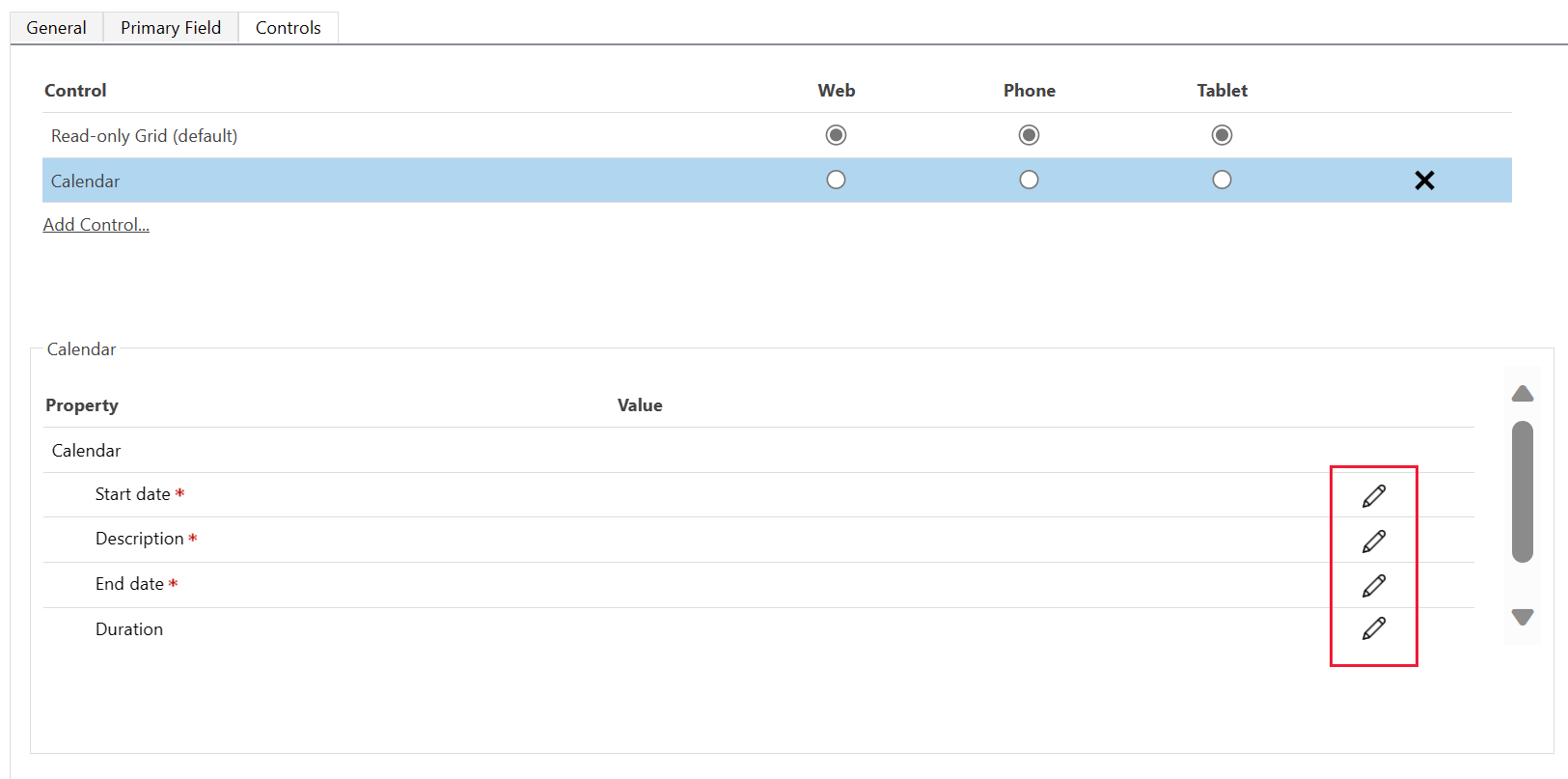
Seleccione Guardar para guardar los cambios.
Para publicar los cambios, seleccione Publicar.
Experiencia móvil
El control Calendar está disponible cuando se trabaja en dispositivos móviles con una experiencia de usuario diferente que está optimizada para factores de forma móviles. Hay una barra de día desplazable para seleccionar qué fecha ver. El menú desplegable de selección de Día/Semana/Mes no está disponible en dispositivos móviles.
Consulte también
Trabajar con filas en la nueva vista de calendario
Nota
¿Puede indicarnos sus preferencias de idioma de documentación? Realice una breve encuesta. (tenga en cuenta que esta encuesta está en inglés)
La encuesta durará unos siete minutos. No se recopilan datos personales (declaración de privacidad).